你的 iPhone 有遇過以下的情況嗎?開機卡在白蘋果畫面毫無回應、無法正常還原 iPhone、iTunes 無法辨識 iPhone、更新 iOS 時失敗,或是升級 iOS 14 公開測試版後想降回 iOS 13 等以上幾個情況出現,這時候我們就要透過蘋果的「還原模式」,將 iPhone 重新安裝回舊的版本,操作步驟很簡單,接下來小編一步一步帶大家實體操作。(以下步驟會將 iPhone 上的資料全部清除,請先做好日常備份的好習慣唷!)
![iOS更新失敗、無法重置?用還原模式救回你的iPhone iOS更新失敗、無法重置?用還原模式救回你的iPhone]()
![iOS更新失敗、無法重置?用還原模式救回你的iPhone iOS更新失敗、無法重置?用還原模式救回你的iPhone]()
![iOS更新失敗、無法重置?用還原模式救回你的iPhone iOS更新失敗、無法重置?用還原模式救回你的iPhone]()
舊款 iPhone(有 HOME 鍵)的操作如下:
![iOS更新失敗、無法重置?用還原模式救回你的iPhone iOS更新失敗、無法重置?用還原模式救回你的iPhone]()
接下來就會下載 iOS 13 的安裝檔,下載完成後會出現「您的 Mac 正準備回復此 iPhone 上的軟體」,接下來就會自動重新安裝 iOS 13 囉!
![iOS更新失敗、無法重置?用還原模式救回你的iPhone iOS更新失敗、無法重置?用還原模式救回你的iPhone]()
完成復原的 iPhone 就會回到 iOS 13 版本,不過要注意的是,在 iOS 14 上面的備份,是不能還原到 iOS 13 上面的喔,兩個系統版本不同,只能回復同樣版本的備份,這邊要留意一下。
進入到還原模式前的準備
確認 Mac 是最新版本,macOS Catalina 10.15 的 Mac 上,開啟 Finder。若為macOS Mojave 10.14 之前版本或是 PC,請開啟 iTunes。如何進入到還原模式?
首先將 iPhone 關機之後,連接上 Mac 或 PC,如果你是 iPhone X 之後的裝置,按下調高音量按鈕後迅速放開,再按下調低音量按鈕後迅速放開,接著按住頂部按鈕,直到 iPhone 開始重新啟動,持續按住頂部按鈕,一直到 iPhone 進入復原模式的畫面(看到白蘋果也一直按著)。舊款 iPhone(有 HOME 鍵)的操作如下:
- iPhone 8 或後續:按下調高音量按鈕後迅速放開,按下調低音量按鈕後迅速放開,再按住側邊按鈕,直到出現復原模式畫面。
- iPhone 7、iPhone 7 Plus:同時按住頂端(或側邊)按鈕和調低音量按鈕,繼續按住按鈕,直到出現復原模式畫面。
- iPhone 6s 或之前機型:同時按住主畫面按鈕和頂端(或側邊)按鈕,繼續按住按鈕,直到看到復原模式畫面。
開始回復 iPhone
在 iPhone 進入到復原模式後,Mac 也會偵測到你的 iPhone 目前處於復原模式,在跳出的視窗上面選擇「回復」。接下來就會下載 iOS 13 的安裝檔,下載完成後會出現「您的 Mac 正準備回復此 iPhone 上的軟體」,接下來就會自動重新安裝 iOS 13 囉!
完成復原的 iPhone 就會回到 iOS 13 版本,不過要注意的是,在 iOS 14 上面的備份,是不能還原到 iOS 13 上面的喔,兩個系統版本不同,只能回復同樣版本的備份,這邊要留意一下。
Sponsor

致力於將生硬的科技資訊以簡單易懂、生活化的方式呈現,讓更多人可以體驗科技的「美」
最新消息
2024/07/11
熱門新聞
2024/07/08
2024/07/05
留言


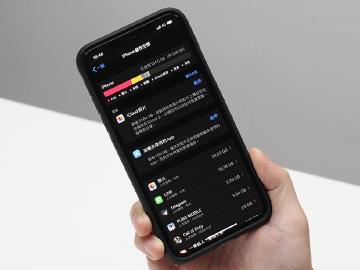






![[SOGI小調查]手機要用幾年才算久?你多久換一次新手機?](https://d3c6c8kv4if4l0.cloudfront.net/www/ProductionArticleCoverImage/30917/extra_large/2024010308310322874o.jpg)

